Professor: – Hoje vamos falar de um animal diferente. Ele nada e pode ser branco.
Aluno: – Urso polar.
Professor: – Ele tem dentes afiados e adora nadar.
Aluno, debatendo-se e gritando quase da última cadeira da classe: – Urso polar, urso polar!!
Professor: – Só tem um tipo de alimentação, pacotes de rede…
Aluno: – Hum???!!!!
Introdução
O artigo de hoje se enquadra em uma temática levemente diferente da que temos tratado nos últimos meses. Irei tecer algumas palavras a respeito de uma ferramenta que gosto muito, o Wireshark. Na sequência do raciocínio, quero deixar um tutorial de instalação, tanto em ambiente Windows quanto em ambiente Linux, para os interessados em conhecer de perto a ferramenta.
Sobre o Wireshark
O Wireshark é o sniffer de rede de maior destaque entre seus pares. Para aqueles que nunca ouviram sobre o termo, gostaria de deixar uma definição:
Sniffer é um software capaz de capturar todos os bits que chegam à uma interface, interpretando-os e convertendo-os num formato amigável tornando possível visualizá-los na forma de pacotes para uma posterior análise.
No âmbito geral, um sniffer de rede pode ser utilizado para o estudo pragmático do funcionamento das redes, solução de problemas em redes, atividades de segurança ofensiva e defensiva, atividades forenses etc.
Quanto à solução de problemas de redes, apenas evidenciando, temos que nem sempre as ferramentas da camada de aplicação nos deixarão a par dos erros reportados nas camadas imediatamente mais baixas (perdão pelo tecnicismo em redes).
Na prática, ficamos sem resposta por parte da alguma ferramenta da aplicação que está tendo problemas de conectividade, por exemplo, o que nos leva a mergulhar em um incessante e árduo exercício de “tentativas e erros” até encontrar um solução para o problema em questão. Quando realizamos uma captura de pacotes em uma rede com problemas, podemos chegar mais rapidamente ao problema e, consequentemente, à solução.
Ainda pra levantar a bola da ferramenta, posso dizer que ela possui uma interface extremamente amigável, é cheia de recursos, fornece uma gama de relatórios, bem documentada e, ainda por cima, sem custos e open source.
Instalando o Wireshark
Nas próximas linhas discorrerei sobre como instalar o Wireshark. Começaremos tratando no Windows e depois seguiremos para o Linux. De toda sorte, em ambos os casos não existem muitos mistérios nos passos da instalação.
Windows
O binário de instalação para o Windows pode ser encontrado no site oficial da ferramenta https://www.wireshark.org/, mais precisamente em https://www.wireshark.org/#download. No momento em que escrevo, a versão estável e recomendável é a 2.2.7. Faça o download de acordo com a arquitetura do seu sistema, se x86 ou x86_64 (clique nos link para download direto).
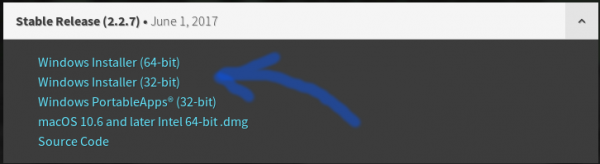
Concluído o download, localize o arquivo e dê um duplo clique para iniciar a instalação. Conceda as permissões de administrador e… basta seguir uma sequência trivial e ininterrupta de “Next >”, “Next >”, “I Agree” e “Install”. Por esse motivo saltarei algumas telas, apresentando somente as relevantes para o correto acompanhamento do raciocínio.
Observe:
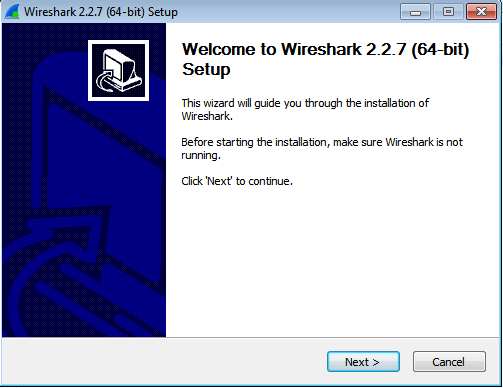
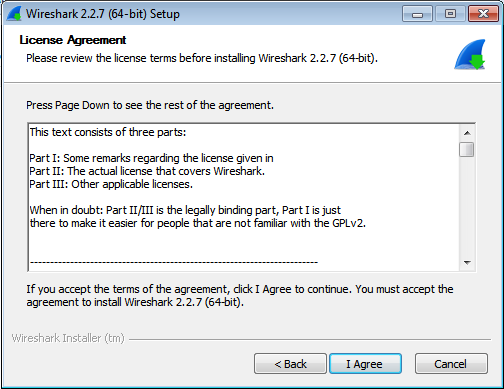
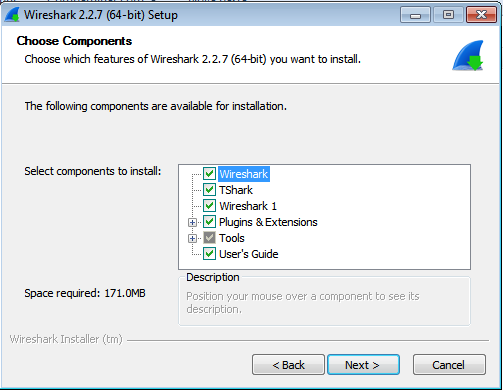
Se for de seu interesse, marque a opção para criar um atalho na área de trabalho (Wireshark Desktop Icon):
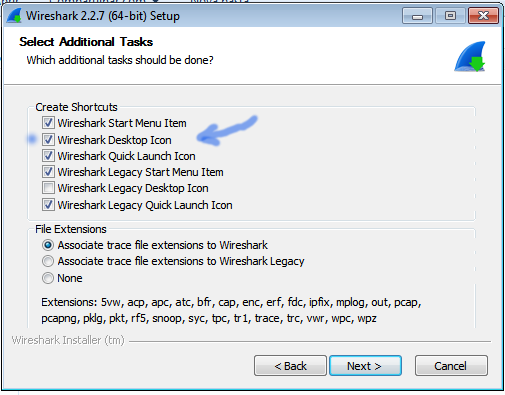
Marque a opção “Install WinPcap” antes de prosseguir:
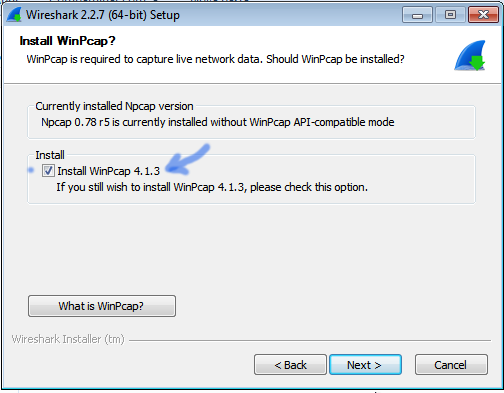
O Wireshark também é capaz de capturar os pacotes do padrão USB. É um recurso novo e ainda em fase experimental. Caso tenha interesse em capturar os pacotes USB marque a opção “Install USBPcap” e prossiga:
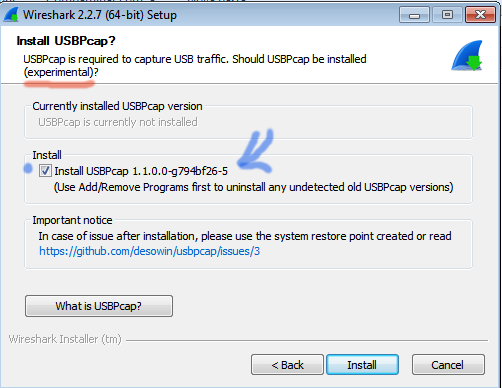
Avance com a instalação do WinPcap:
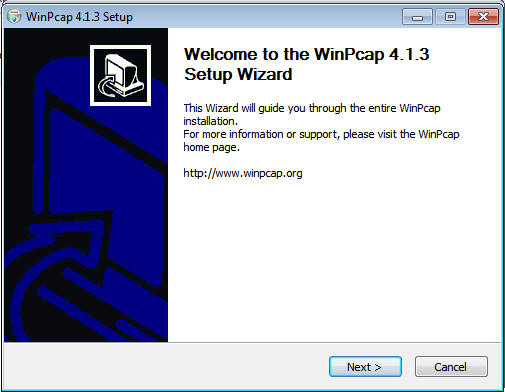
Concorde com os termos e Instale. Antes certifique-se de estar com o checkbox marcado:
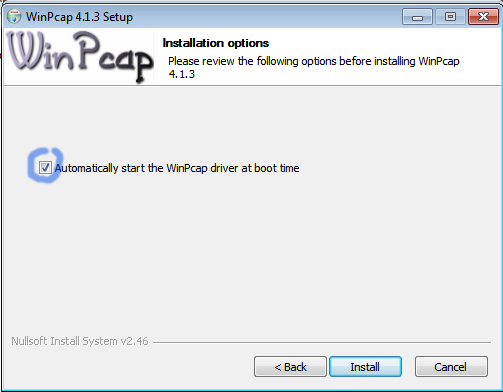
Finalize a instalação do WinPcap e confirme a completação da instalação do Wireshark:
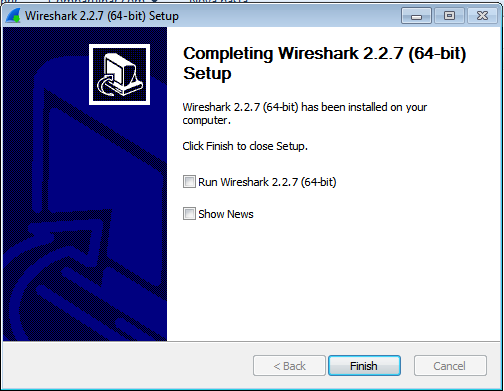
Linux
O processo de instalação no Linux é ainda mais simples e rápido. Considerando apenas as distros derivadas do Debian, que são as mais comuns (infelizmente não temos espaço para tratar as infinitas possibilidades), podemos resolver tudo em dois comandos.
Abra o terminal e digite:
$ sudo apt install wireshark
Depois:
$ sudo dpkg-reconfigure wireshark-common
Em seguida, basta autorizar qualquer usuário a rodar o Wireshark:
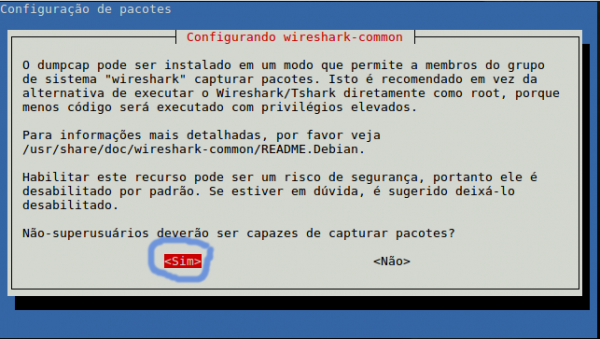
Considerações Finais
Concluímos a instalação. Eu disse que seria bem fácil. Pra fechar com chave de ouro, que tal abrirmos o Wireshark e realizarmos a nossa primeira captura?
Execute o programa, selecione a interface e clique em “Iniciar Captura”, simbolizado pela barbatana do Tubarão das Redes. Veja como é simples:
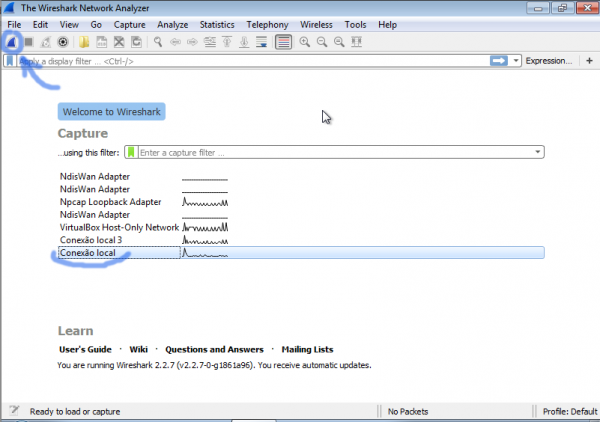
Uma captura em andamento:
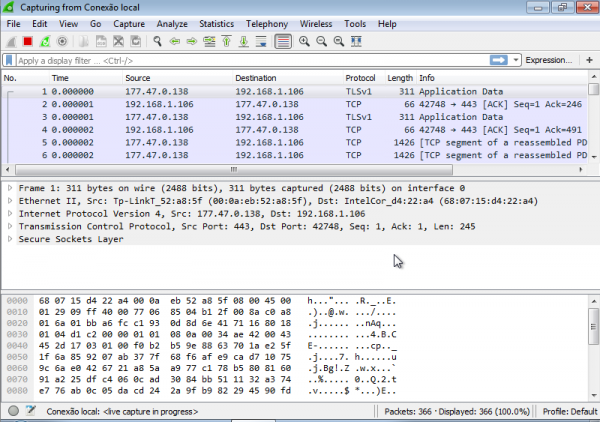
E agora é com você… Agarre a barbatana do tubarão e nade com ele devorando os pacotes da rede. Se precisar de um empurrãozinho, dá uma olhada aqui no que eu preparei pra você: Curso de Wireshark Essencial. Lá eu ensino tudo que você precisa saber sobre o Wireshark além de apresentar, de bônus, algumas aplicações. Vale a pena ao menos passar o olho!
Nem todo tubarão é perigoso!
Curta a ferramenta e até a próxima.
Grande abraço!



